
Отдалечените връзки се използват за обмен на информация между компютрите. Тя може да бъде и двете файлове и данни за системни настройки и администриране. Много често, когато работите с такива връзки, възникват различни грешки. Днес ще анализираме един от тях - невъзможността за свързване към отдалечен компютър.
Не може да се свърже с отдалечен компютър
Проблемът, който ще бъде обсъден, възниква, когато се опитате да получите достъп до друг компютър или сървър, използвайки вградения клиент на Windows RDP. Ние го познаваме под името "Свързване към отдалечения работен плот".

Тази грешка възниква по няколко причини. След това ще говорим повече за всеки и да дадем начини за решаване.
Причина 2: Няма парола
Ако на целевия компютър, или по-скоро по сметката на потребителя, за който влизаме в отдалечената система, защитата с парола не е инсталирана, връзката не може да се извърши. За да коригирате ситуацията, трябва да създадете парола.
Прочетете повече: Инсталирайте паролата на компютъра

Причина 3: Режим на сън
Режимът на заспиване на отдалечен компютър може да предотврати нормалната връзка. Решението тук е просто: трябва да изключите този режим.
Прочетете повече: Как да деактивирате режим на заспиване на Windows 10, Windows 8, Windows 7
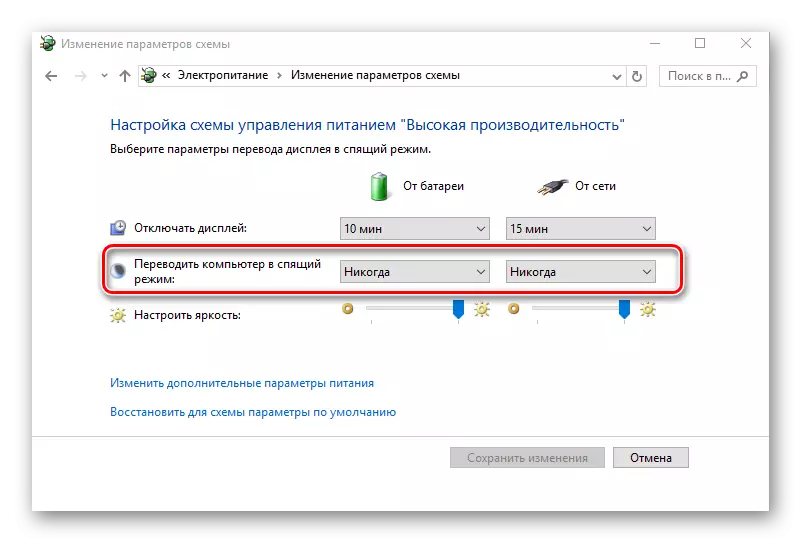
Причина 4: антивирус
Друга причина за невъзможността за свързване може да бъде антивирусен софтуер и защитната стена (защитната стена), включени в неговия състав. Ако такъв софтуер е инсталиран на целевия компютър, той трябва да бъде временно деактивиран.
Прочетете повече: Как да изключите антивируса
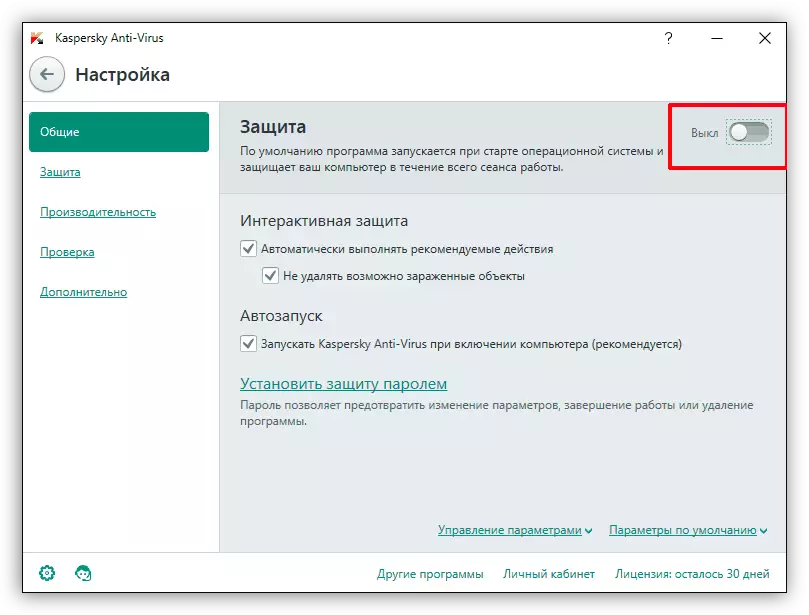
Причина 5: Актуализация на защитата
Тази актуализация под номер KB2992611 е предназначена да затвори една от уязвимостите на Windows, свързани с криптиране. Възможности за определяне на ситуацията две:
- Пълна актуализация на системата.
- Премахване на тази актуализация.
Прочетете още:
Как да актуализирате Windows 10, Windows 8, Windows 7, Windows XP
Как да изтриете актуализация в Windows 10, Windows 7

Причина 6: програми за криптиране на трети страни
Някои програми, като например Cryptopro, могат да доведат до грешка при отдалечена връзка. Ако използвате този софтуер, той трябва да бъде премахнат от компютъра. За да направите това, по-добре е да използвате Revo Uninstaller, тъй като освен простото изтриване все още трябва да почистваме системата от останалите файлове и параметрите на регистъра.
Прочетете повече: Как да премахнете неуспешната програма от компютъра
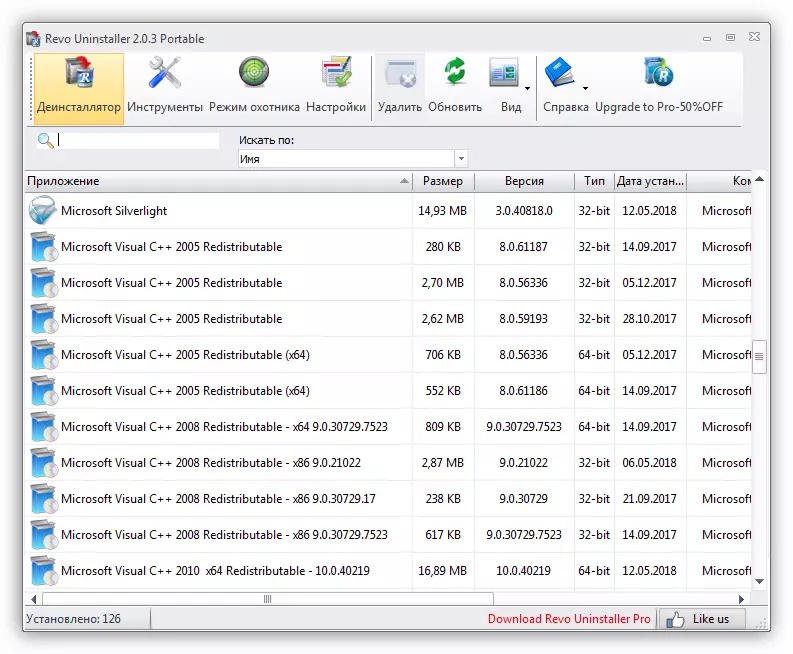
Ако без използването на криптографски софтуер е невъзможно да се направи, след това след изтриване, инсталирайте най-новата версия. Обикновено този подход помага за решаването на проблема.
Алтернативно решение: Програми за отдалечени връзка
Ако горепосочените инструкции не помогнаха за решаването на проблема, обърнете внимание на програмите на трети страни за дистанционно управление на компютри, като TeamViewer. Неговата безплатна версия има достатъчна функционалност за пълноценната работа.
Прочетете повече: преглед на програми за отдалечено администриране
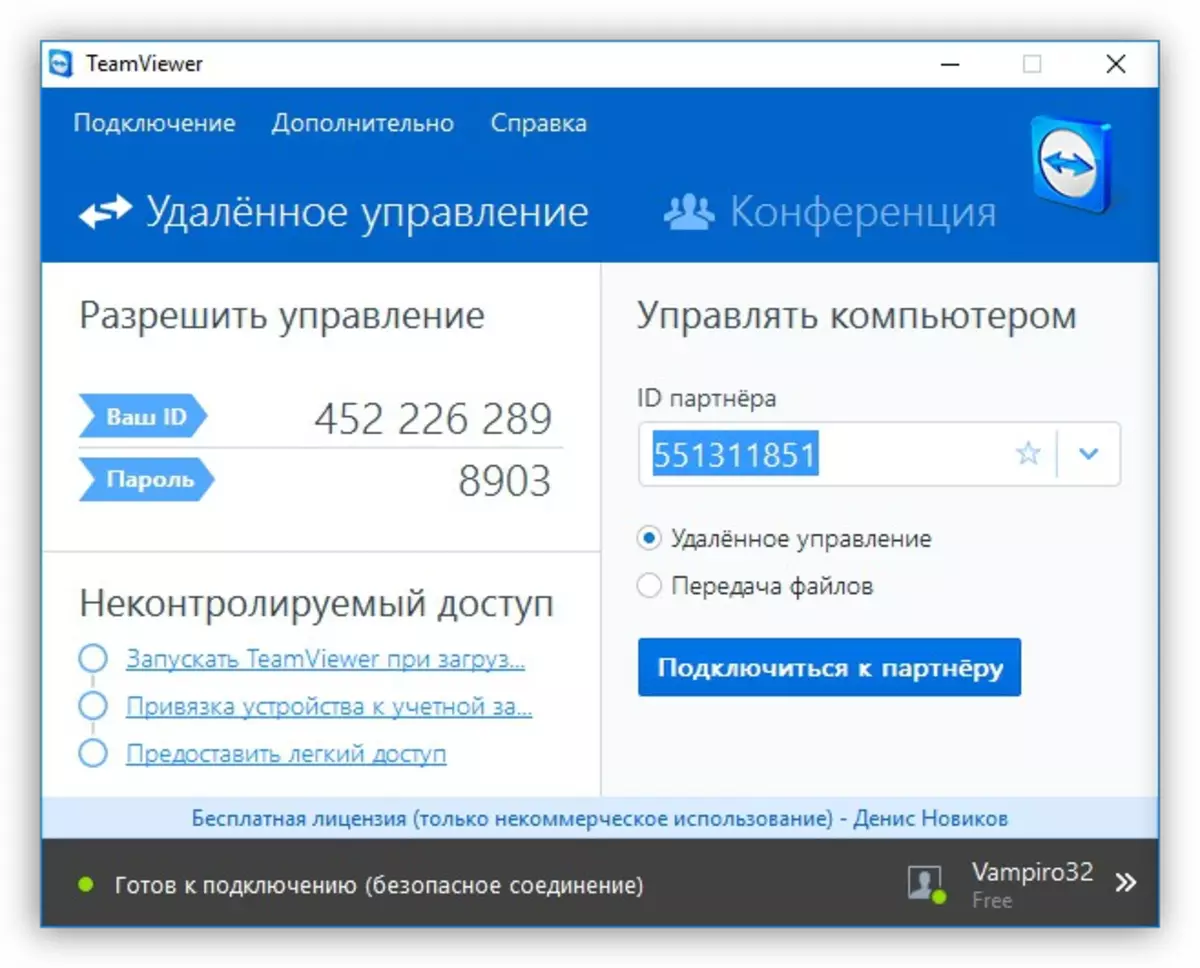
Заключение
Причините, водещи до невъзможност за свързване към отдалечения работен плот с помощта на RDP клиента, страхотен комплект. Имахме начини за премахване на най-често срещаните от тях и най-често това се случва достатъчно. В случай на повторно появяване на грешката, запазете времето и нервите си, като използвате клиент на трета страна, ако е възможно.
